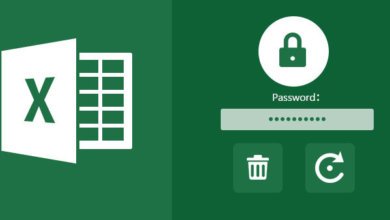Hoe te kraken Excel-bestand wachtwoord
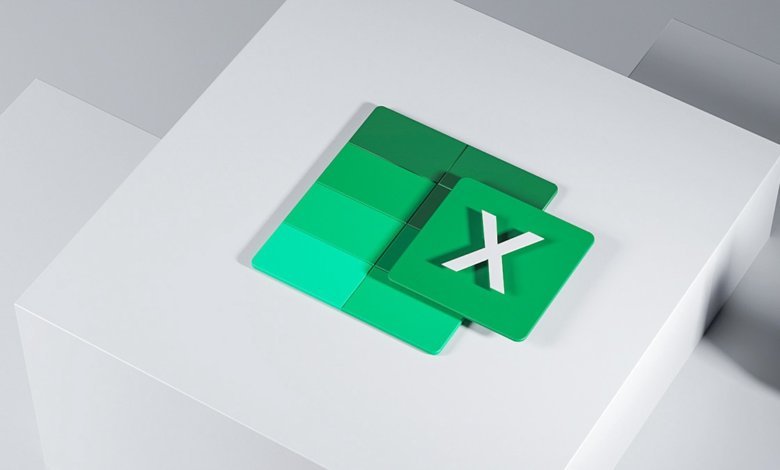
Voorbij zijn de saaie dagen dat bedrijven gegevens opsloegen in omslachtige en fysieke bestanden. Vandaag hebben Excel-bestanden de zaken vrij gemakkelijk gemaakt. Excel neemt niet alleen vrijwel geen opslagruimte in beslag, maar biedt ook een ongeëvenaarde gegevensbeveiliging. In feite gebruiken de meeste organisaties Excel-documenten die met een wachtwoord zijn beveiligd. Maar wat als u het wachtwoord per ongeluk kwijtraakt of vergeet? Nou, er zijn verschillende trucs over hoe Excel-bestand wachtwoorden te kraken. Laten we eens kijken!
Methode 1. Beste manier om Excel Bestand Wachtwoord te kraken
Laten we beginnen met de meest gebruikte methode voor het kraken van Excel wachtwoorden op Windows – Excel Password Remover. Met deze Excel wachtwoord herstel tool, kunt u scheuren open een Excel-blad zonder aantasting van de oorspronkelijke gegevens. In tegenstelling tot sommige programma’s op deze lijst, is het compatibel met alle Excel versies, variërend van Excel 97 tot Excel 2022. Alsof dat nog niet genoeg is, werkt deze software probleemloos op alle Microsoft Windows versies. Bovendien geniet u van gratis 24/7 klantenondersteuning om u te helpen Excel wachtwoorden in een oogwenk te kraken.
Hieronder vindt u de eenvoudige stappen voor het kraken van een Excel wachtwoord met Excel Password Remover:
Stap 1. Installeer en start het Excel wachtwoord herstel programma op uw PC en tik dan op de “Recover Passwords” tab.

Stap 2. Druk vervolgens op het pictogram Toevoegen (+) om de bestandsverkenner te openen en uw met een wachtwoord beveiligde Excel-blad te importeren.

Stap 3. Kies het soort actie dat u wilt ondernemen. U kunt een van de volgende methoden kiezen:
- Brute Force aanval – om meerdere wachtwoord combinaties te proberen om uw Excel bestand te ontgrendelen.
- Aanval op woordenboek – het beste als u al een Excel-woordenboekbestand hebt.
- Brute Force met Masker aanval – laat je het Excel wachtwoord kraken met elk karakter dat je kunt onthouden. Dat omvat aanpasbare symbolen, nummers, en meer.
Stap 4. Klik tenslotte op Recover om te beginnen met het ontgrendelen van uw wachtwoord-beveiligde Excel bestand. Na het herstel proces, ziet u een pop-up venster met uw Excel document wachtwoord. Bewaar het ergens!

Methode 2. Hoe te kraken Excel-bestand wachtwoord met ZIP Software
Wist u dat u ZIP software zoals WinRAR, WinZip, en 7-Zip kunt gebruiken om een wachtwoord-beveiligd Excel bestand moeiteloos te kraken? Dus, hoe doe je dat? Simpel! Maak eerst een ZIP-kopie van uw wachtwoord-beveiligde Excel-bestand. U kunt dat doen door de bestandsextensie te wijzigen van .xlsx in .zip en vervolgens deze stappen te volgen:
Stap 1. Download en installeer een ZIP compressie programma zoals WinRAR.
Stap 2. Open vervolgens Bestandsbeheer en zoek uw nieuwe gezipte bestand.
Stap 3. Klik met de rechtermuisknop op het gezipte Excel-document en kies Bestanden uitpakken. Een andere mogelijkheid is WinRAR te openen, klik op Bestand, tik op Archief openen, en selecteer dan uw gezipt bestand om het te openen.
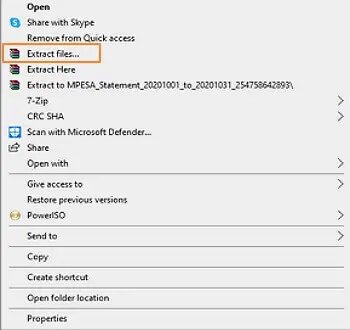
Stap 4. Je zult meerdere mappen zien in WinRAR. Klik op de xl-map en kies dan werkbladen.
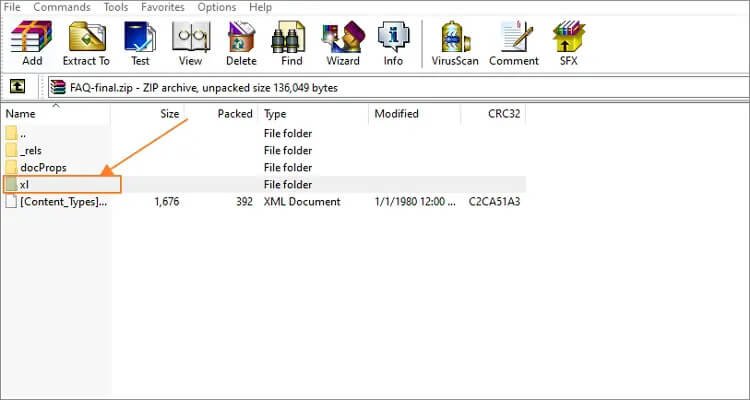
Stap 5. Klik in het resulterende venster met de rechtermuisknop op het bestand Sheet1.xml en open het vervolgens in Notepad.
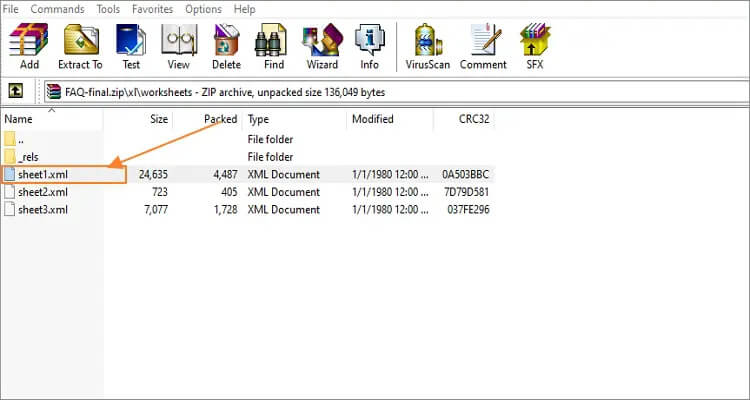
Stap 6. Verwijder nu de wachtwoordbeveiligingscode door de code te verwijderen. Sla het bewerkte document op en sluit de teksteditor.
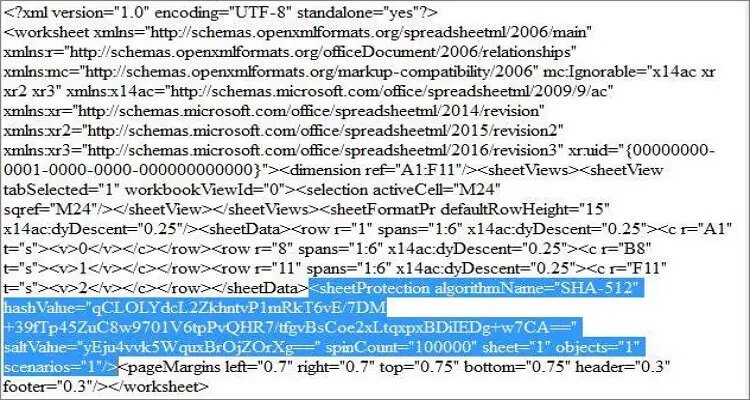
Stap 7. Sluit WinRAR, zoek je gezipte Excel bestand en hernoem de extensie van de bestandsnaam terug naar .xlsx. U kunt nu uw Excel-blad openen zonder wachtwoordbeperkingen.
Methode 3. Hoe te kraken Excel Sheet Wachtwoord door VBA-code
Als je technisch onderlegd bent, weet je vast wel iets over de programmeertaal Visual Basic. Hoewel dit voor beginners misschien intimiderend klinkt, kunt u het hardnekkige wachtwoord van een Excel-blad breken door een VBA-code te kopiëren-plakken in de ingebouwde Microsoft Visual Basic Editor. Deze methode is een van de eenvoudigste op deze lijst, maar alleen als je het goed doet. Dus hieronder is hoe te kraken een Excel-bestand wachtwoord met behulp van de VBA-code:
Stap 1. Open uw wachtwoordbeveiligde Excel-bestand en druk vervolgens op de sneltoets Alt + F11. De VBA code editor wordt automatisch gestart.
Stap 2. Navigeer naar de menubalk en klik op Invoegen. Ga verder met het selecteren van Module uit de beschikbare opties.
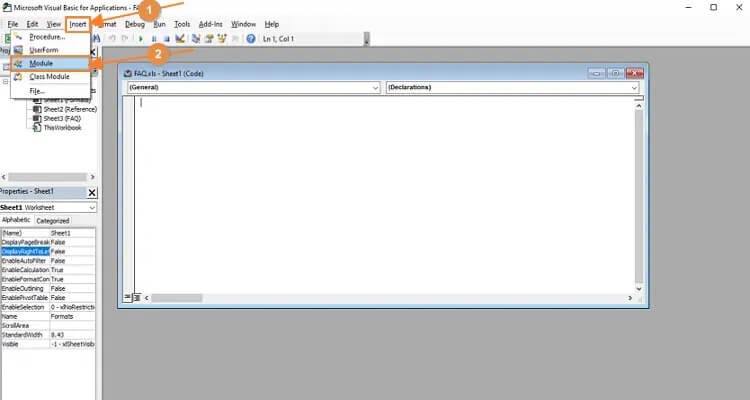
Stap 3. Plak in het pop-up venster van de VBA-editor de codes zoals u hieronder kunt zien:
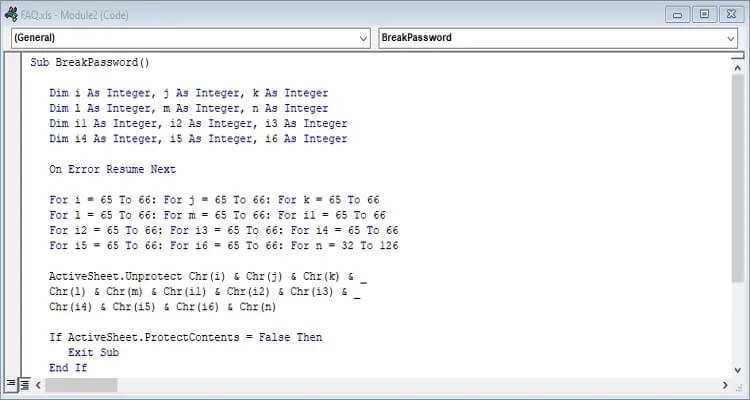
Sub BreakPassword()
Dim i As Integer, j As Integer, k As Integer
Dim l As Integer, m As Integer, n As Integer
Dim i1 As Integer, i2 As Integer, i3 As Integer
Dim i4 As Integer, i5 As Integer, i6 As Integer
On Error Resume Next
For i = 65 To 66: For j = 65 To 66: For k = 65 To 66
For l = 65 To 66: For m = 65 To 66: For i1 = 65 To 66
For i2 = 65 To 66: For i3 = 65 To 66: For i4 = 65 To 66
For i5 = 65 To 66: For i6 = 65 To 66: For n = 32 To 126
ActiveSheet.Unprotect Chr(i) & Chr(j) & Chr(k) & _
Chr(l) & Chr(m) & Chr(i1) & Chr(i2) & Chr(i3) & _
Chr(i4) & Chr(i5) & Chr(i6) & Chr(n)
If ActiveSheet.ProtectContents = False Then
Exit Sub
End If
Next: Next: Next: Next: Next: Next
Next: Next: Next: Next: Next: Next
End Sub
Stap 4. Klik op Uitvoeren in de menubalk of op F5 op uw toetsenbord om de VBA-code te verwerken.
Stap 5. Wacht een paar seconden tot VBA het wachtwoord van je werkblad kraakt. Er verschijnt een pop-up venster met een wachtwoord. Schrijf het ergens op of ga verder met het instellen van een nieuw wachtwoord voor uw Excel-bestand.
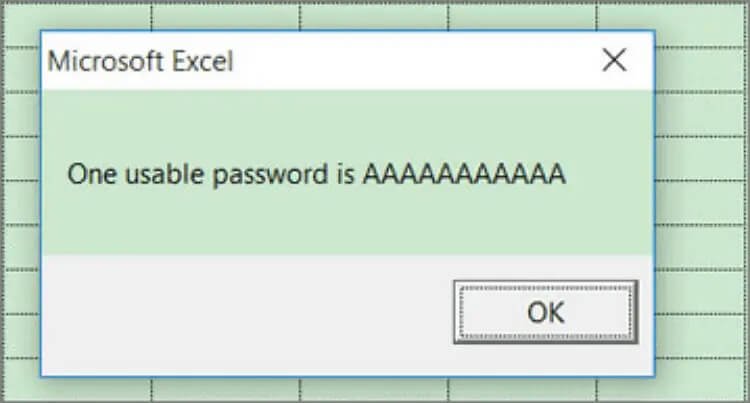
Stap 6. Om een nieuw wachtwoord voor Excel in te stellen, klikt u op Bestand en kiest u vervolgens Info. Open Werkmap beveiligen en selecteer Coderen met wachtwoord. Voer nu een nieuw wachtwoord in dat u gemakkelijk onthoudt en voer het dan opnieuw in om te bevestigen. Zo makkelijk is het.
Methode 4. Hoe Excel wachtwoord online te kraken
Interessant is dat er meerdere online apps zijn om u te helpen Excel wachtwoorden snel en gemakkelijk te kraken. Eén zo’n app is Password Online Recovery. Met dit online programma kunt u wachtwoorden decoderen op alle Microsoft Excel versies, inclusief Office 97. U moet echter weten dat het enkele beperkingen heeft. Zo kunnen gebruikers bijvoorbeeld geen Excel-bestanden van meer dan 500 MB uploaden. Ook is de hersteltijd hier wat langer. Maar afgezien van de nadelen, doet deze wachtwoordverwijderaar zijn werk uitstekend. Pas deze stappen toe om Excel wachtwoorden online te kraken:
Stap 1. Bezoek de website en open vervolgens het Online Password Recovery Excel-hulpprogramma.
Stap 2. Klik op de knop “Uw gecodeerde bestand uploaden” om het Excel-bestand toe te voegen dat u wilt openen.
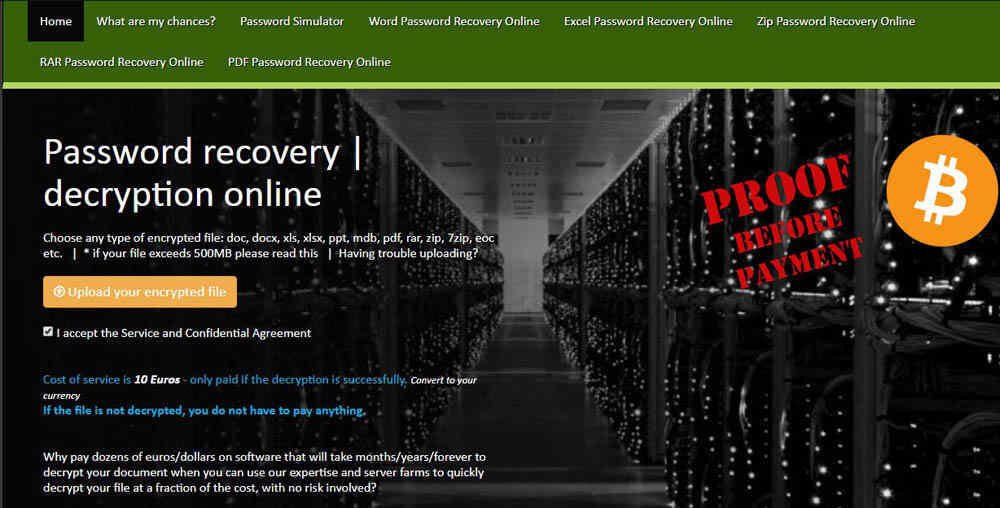
Stap 3. Voer op de nieuwe pagina het e-mailadres van de uitvoer in en bevestig dit.
Stap 4. Klik op de conversielink in de e-mail en wacht enige tijd tot het proces is voltooid. Let wel, dit programma geeft niet aan hoe lang het herstelproces zal duren.
Gevolgtrekking
Deze vier methoden moeten u helpen om Excel wachtwoorden snel en gemakkelijk te kraken. Maar zoals u ziet, kunnen de ZIP software en VBA methodes verwarrend zijn, vooral voor beginners. Ook de online manier is super traag ondanks dat het makkelijk te gebruiken is. Dus, ik stel voor om Excel wachtwoord verwijderaar te gebruiken als u een snelle, eenvoudige en gratis methode wilt om Excel wachtwoorden te verwijderen.